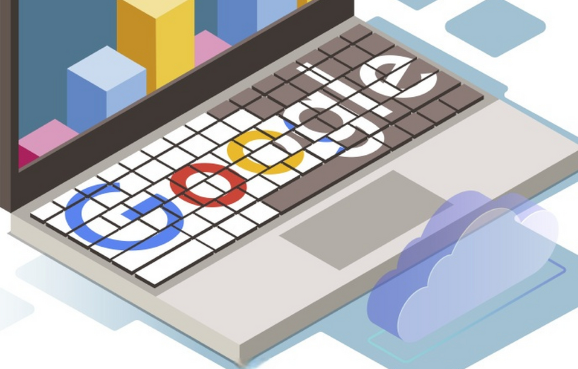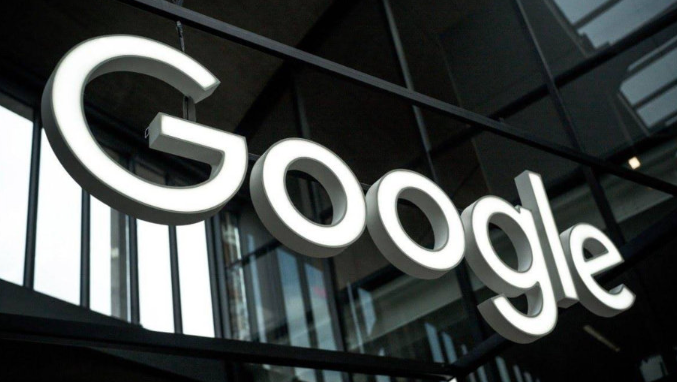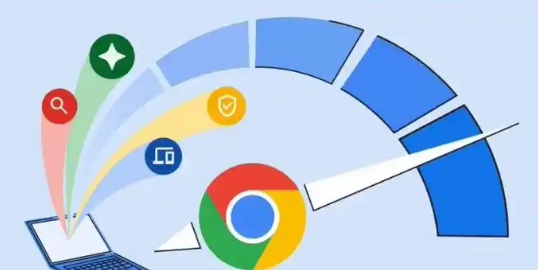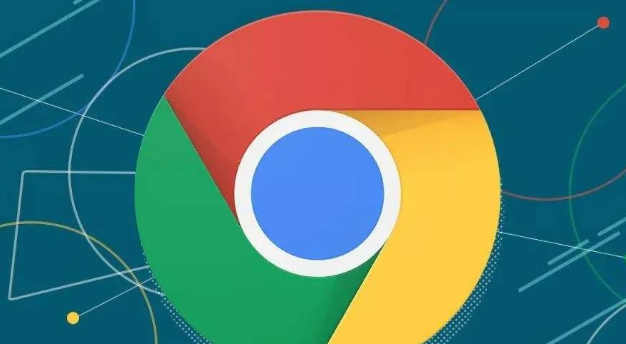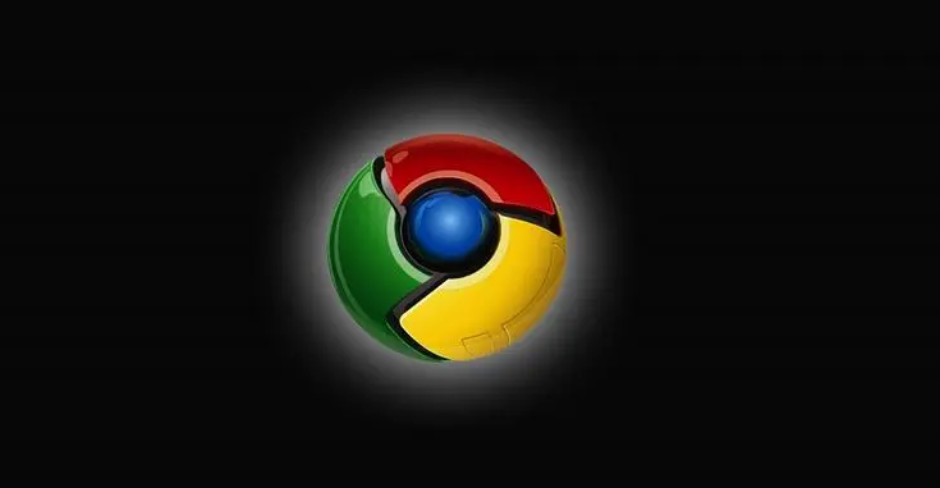详情介绍
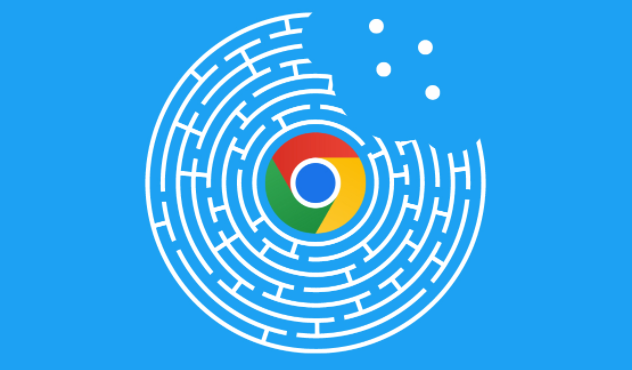
一、访问Chrome浏览器的扩展程序页面
1. 打开Chrome浏览器:首先,确保你已经打开了Chrome浏览器。
2. 进入扩展程序页面:在浏览器的右上角,点击三点菜单图标(即“更多”选项),在下拉菜单中选择“更多工具”,然后点击“扩展程序”。这将带你进入Chrome浏览器的扩展程序管理页面。
二、查看已安装的扩展程序
在扩展程序页面,你将看到所有已安装的插件和扩展程序列表。每个插件旁边都有一个开关按钮,用于启用或停用该插件。你可以通过以下方式查看和管理这些插件:
1. 启用/停用插件:点击插件旁边的开关按钮,可以启用或停用该插件。如果你不确定某个插件是否还需要,可以先停用它,观察一段时间再决定是否删除。
2. 详细信息:点击插件名称或下方的“详细信息”按钮,可以查看该插件的详细信息,包括其版本、权限、作者等。
三、清理不必要的插件和扩展程序
现在,你可以开始清理那些不再需要或很少使用的插件和扩展程序了。以下是一些建议的操作步骤:
1. 评估插件需求:仔细浏览已安装的插件列表,思考每个插件的使用频率和必要性。对于那些长期未使用或已经不再需要的插件,考虑将其删除。
2. 删除插件:在决定删除某个插件后,点击该插件右侧的“移除”或“垃圾桶”图标。Chrome浏览器会提示你确认是否要删除该插件,点击“移除”即可完成删除操作。
3. 检查其他设备:如果你在其他设备上也使用了Chrome浏览器并登录了相同的Google账号,记得在这些设备上重复上述步骤,以确保所有不必要的插件都被清理干净。
四、优化浏览器性能和安全性
清理完不必要的插件和扩展程序后,你还可以进行以下操作来进一步优化Chrome浏览器的性能和安全性:
1. 更新浏览器和插件:确保你的Chrome浏览器和所有保留的插件都是最新版本。这可以修复已知的安全漏洞,并提升浏览器的性能。
2. 管理隐私设置:在Chrome浏览器的设置中,你可以调整隐私和安全设置,如清除浏览数据、管理网站权限等,以保护你的个人信息和隐私安全。
3. 使用安全软件:虽然Chrome浏览器本身具有强大的安全防护功能,但安装一款可靠的安全软件仍然是一个好主意。它可以提供额外的保护,防止恶意软件和网络威胁。
通过以上步骤,你可以轻松地清理Chrome浏览器中不必要的插件和扩展程序,提升浏览器的性能和安全性。同时,记得定期进行清理和维护工作,以保持浏览器的最佳状态。